【網友問題】:複製簡報投影片到另外一份簡報投影片,格式總是跑掉怎麼辦?
【回答】:這是之前一位朋友在製作簡報時問我的問題,其實這是個在製作簡報時滿容易碰上的問題,因為我們在製作簡報時常需要玩「乾坤大挪移」,常常需要把之前做好的一些投影片內容或表格置放到現在正在進行的新專案投影片裡,但是如果直接「複製貼上」或進行「拖拉」,常常會依照新的投影片格式排放,而有格式跑掉走鐘的問題。
以 PowerPoint 2013 為例,這時候就必須選擇使用另外一種方式來處理,我們可以點選在「常用」的功能列底下的「新增投影片」最下方的「重複使用投影片」。
然後畫面的右方會出現「重複使用投影片」的視窗,點選「瀏覽」點選想插入的另一份投影片檔案,之後畫面會列出該份簡報檔案的所有投影片,記得先把下方的「保留來源格式設定」打勾,然後對想要插入的投影片點兩下,即可以用原本的樣貌插入新的投影片,而不會有格式跑掉的問題。
- 可快速複製另外一份簡報檔案的多張投影片到新的簡報
- 可以依照需求,選擇要不要保留原本的格式
【網友問題解答】複製簡報投影片到另外一份簡報投影片,格式總是跑掉怎麼辦?#投影片 #PPT #複製小技巧 #乾坤大挪移
Posted by 簡報練功團 on 2015年9月19日

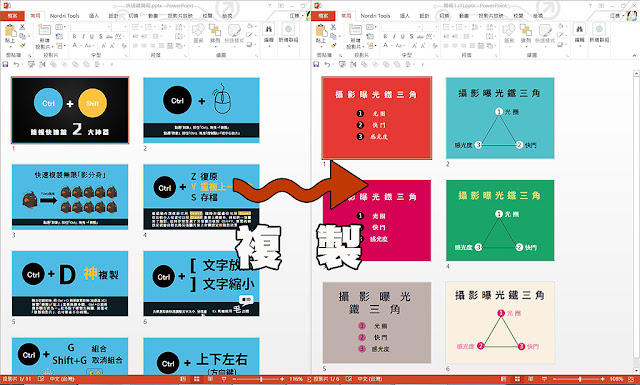














太棒了,終於解決長久以來的問題,謝謝。
回覆刪除想請教,為何我下載了一個範本,用2007版本更改大小沒有問題,但用microsoft 365 更改大小,顏色就會跑掉、原始背景是載入照片的就會看不到東西?
回覆刪除